私たちの写真ライブラリはかつてないほど巨大になりました写真を撮るのがとても安くなり、保管が簡単になったからです。写真ライブラリが非常に大きいため、それらを管理し、それらを整理しておくことは、全体のタスクです。ユーザーを支援するために、写真管理アプリは賢くなっています。写真アプリは、スマートフォンやデスクトップのストックアプリであろうと、サードパーティのものであろうと、写真を整理する無数の方法を提供します。日付、場所、または機会で並べ替えることができます。写真を管理するためのもう1つの一般的な方法は、写真に写っている人ごとに整理することです。顔検出技術は写真の中の人物を識別するために使用され、Apple、Facebook、Microsoftによって使用されています。 Windows 10のストックフォトアプリは、特定の人物のすべての写真を見つけることができます。ただし、これが少し侵襲的であると思われる場合は、顔の検出と認識を無効にできます。
顔の検出と認識を無効にする
フォトアプリでは名前を関連付けることができませんまだ顔をしています。特定の人物の写真を検索する場合は、[人物]タブで写真を検索する必要があります。そうすると、アプリはその人物が写っているすべての写真を検索します。検索バーに自分の名前を入力して写真を見つけることはできません。これは、FacebookやAppleが行う方法よりも少し侵略的ではありませんが、それでもなお、顔の検出と認識を無効にすることをお勧めします。
フォトアプリを開き、右上のプロフィール写真の横にある[その他]ボタンをクリックします。表示されるメニューから[設定]を選択します。
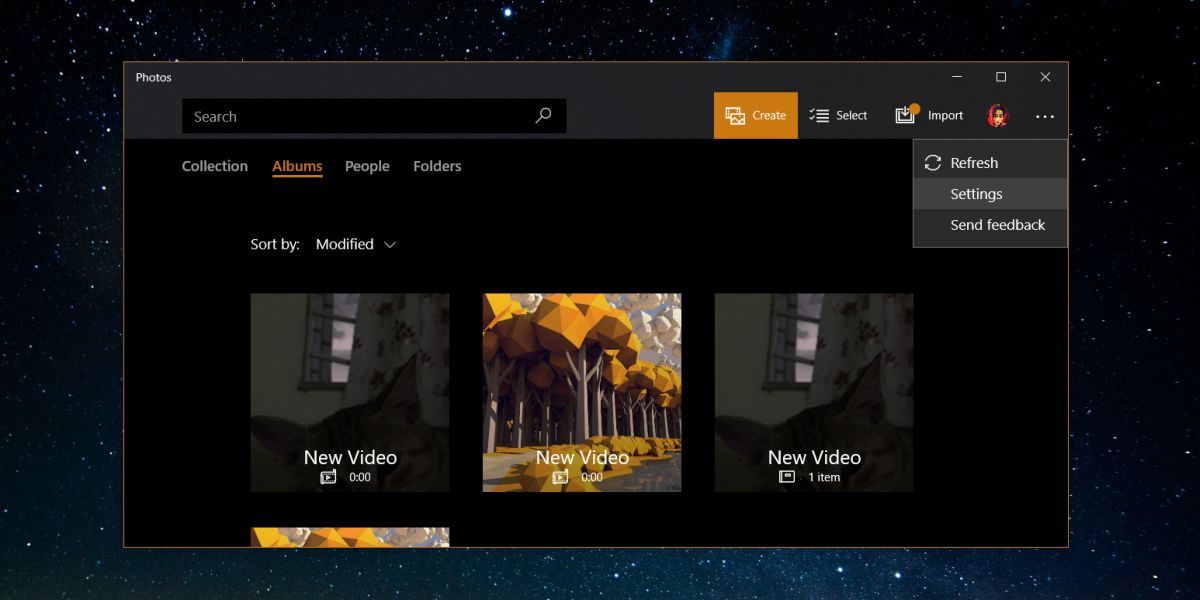
アプリの設定画面で、下にスクロールしてセクションの表示と編集。 「人物」スイッチを探してオフにすると、顔の検出と認識が無効になります。変更はすぐに反映されます。
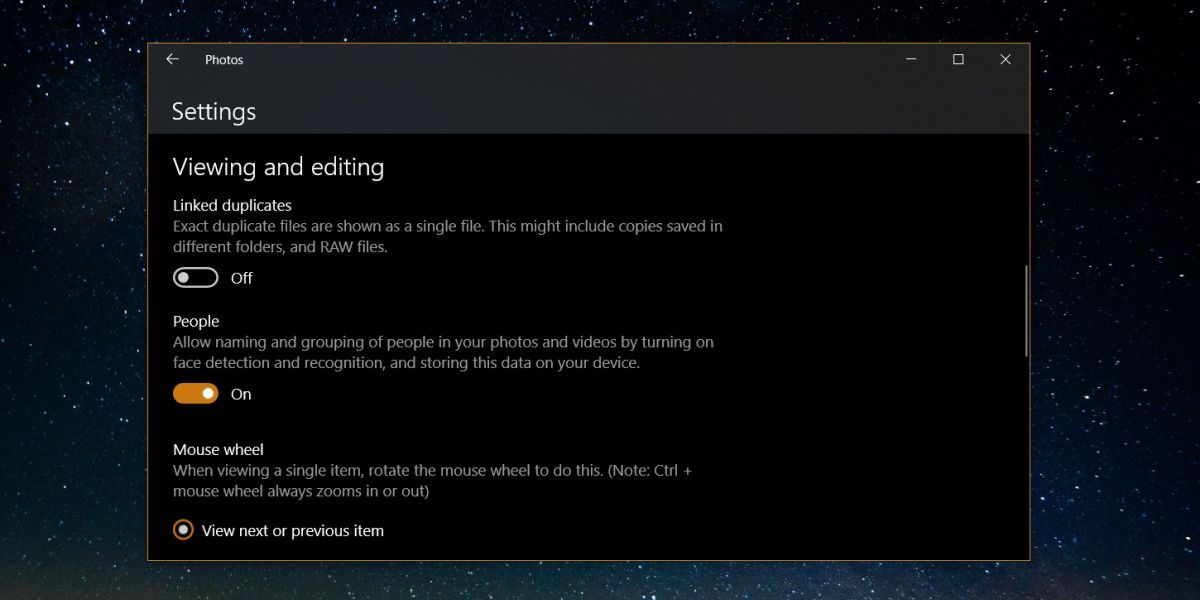
Windowsは、ユーザーは自分の裁量で顔検出を有効または無効にできます。 AppleとFacebookの両方がこの機能を義務付けています。 MacまたはiPhoneに保存した写真やFacebookにアップロードした写真はすべて、顔がスキャンされます。 Facebookはユーザーのセキュリティのためにこのデータを利用する予定です。誰かがあなたの写真を表示画像として使用する場合、Facebookは自動的に警告します。その後、写真またはプロフィールを報告できます。これは明らかに機能の優れた使用方法の1つです。もちろん、Facebookが1人のユーザーに対してどのくらいのデータを持っているかを考えると、それをオプトアウトできないのはまだ少し不安です。また、許可されている場合は、この機能をオプトアウトすることを選択できますが、友人がこの機能を無意味に使用しないという決定を拒否しない場合があるという事実もあります。







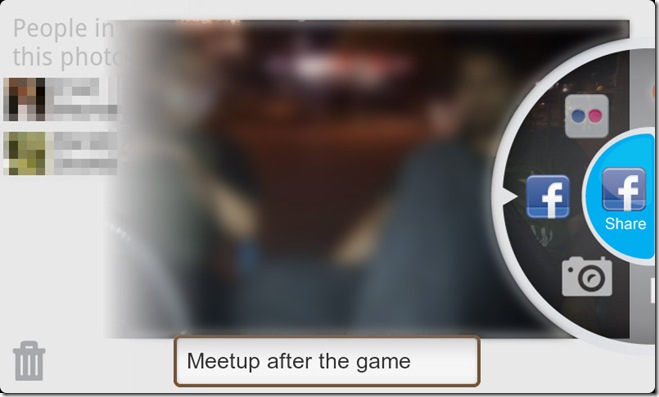


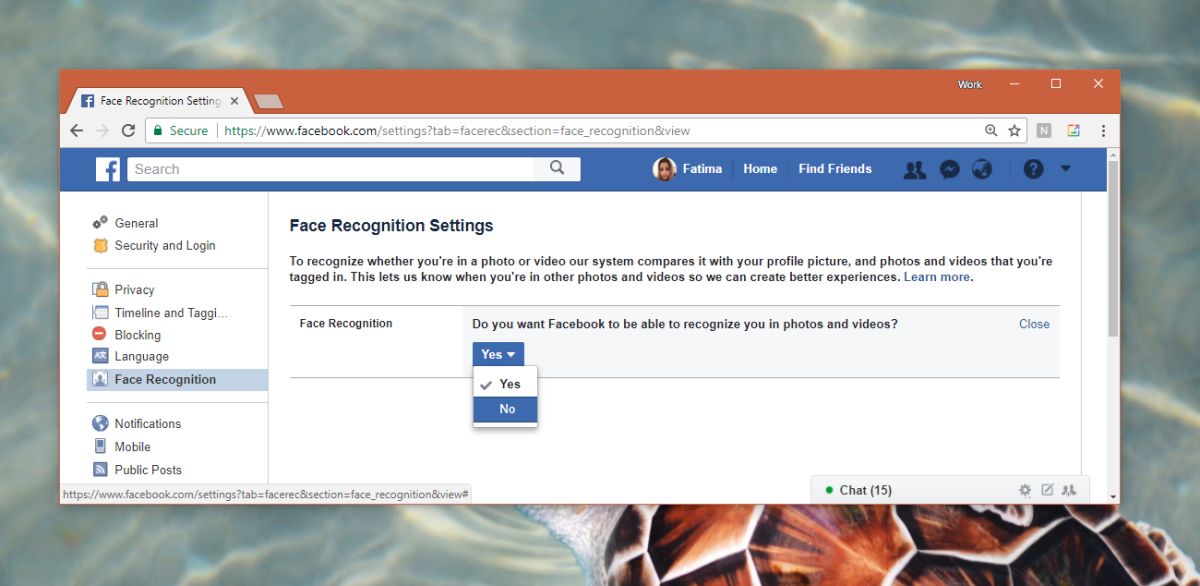


コメント